神剪辑软件新建/打开神剪辑项目教程
发布时间:2018-11-13 15:46:37 作者:佚名  我要评论
我要评论
神剪辑是一款以关键帧、多轨道、调色、调声为主要功能的视频编辑软件,以专业、简单易用为导向的软件设计,本文为大家介绍的是使用这款软件进行新建或者打开项目的方法
神剪辑如何新建或打开项目?神剪辑是一款以关键帧、多轨道、调色、调声为主要功能的视频编辑软件,以专业、简单易用为导向的软件设计,一些新手用户不太清楚这款软件是如何的新建项目的,接下来的文章中小编将会带来详细的操作方法介绍。
神剪辑软件新建/打开神剪辑项目教程
新建项目
1、运行神剪辑软件,在弹出的“主菜单”窗口,鼠标左键点击“新建项目”。新建项目的意义在于在接下来的视频剪辑中我们一直使用该项目属性和尺寸等参数对剪辑操作进行存储。比如规定了视频尺寸,视频文件保存目录等。

2、点击“新建项目”窗口,对新建项目命名、设置项目的保存位置和视频项目的视频尺寸。软件不允许用户在同个目录设置相同项目名称。默认位置一般为:C:/Users/Administrator/Documents/KAMI 。鼠标左键单击“浏览”设置项目保存的文件夹。

3、选择保存项目的文件夹后,鼠标左键点击“选择文件夹”。
注:可以通过单击鼠标右键新建文件夹

4、在“新建项目”窗口中,鼠标左键点击“创建”完成新建项目。

5、然后就会进入神剪辑的剪辑窗口,就可以进行视频制作了

相关文章
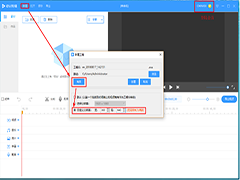 大家都知道,在电脑上录制了一段小视频,将其导入手机进行播放、却失败了,这该怎么办呢?如何设置才能让电脑视频在手机上正常播放?我们可以借助EV剪辑工具来帮忙,一起看2018-11-12
大家都知道,在电脑上录制了一段小视频,将其导入手机进行播放、却失败了,这该怎么办呢?如何设置才能让电脑视频在手机上正常播放?我们可以借助EV剪辑工具来帮忙,一起看2018-11-12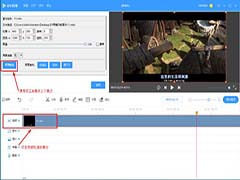 从网上找了一份视频素材,发现画面上有黑边,非常影响观看效果。有什么方法可以去除视频画面中的黑边?用EV剪辑工具就可以实现,一起看看吧2018-11-12
从网上找了一份视频素材,发现画面上有黑边,非常影响观看效果。有什么方法可以去除视频画面中的黑边?用EV剪辑工具就可以实现,一起看看吧2018-11-12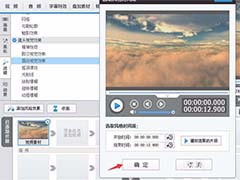 爱剪辑视频素材怎么添加地震特效?爱剪辑中编辑视频很简单,想要给素材添加地震效果,该怎么添加呢?下面我们就来看看详细的教程,需要的朋友可以参考下2018-11-07
爱剪辑视频素材怎么添加地震特效?爱剪辑中编辑视频很简单,想要给素材添加地震效果,该怎么添加呢?下面我们就来看看详细的教程,需要的朋友可以参考下2018-11-07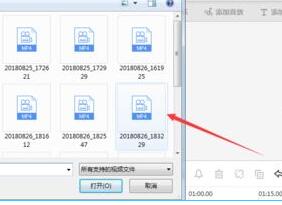 很多朋友不清楚快剪辑怎么分割视频?这篇文章主要介绍了快剪辑分割视频方法,需要的朋友可以参考下2018-10-24
很多朋友不清楚快剪辑怎么分割视频?这篇文章主要介绍了快剪辑分割视频方法,需要的朋友可以参考下2018-10-24 很多朋友问快剪辑如何卸载?这篇文章主要介绍了快剪辑多种卸载方法,需要的朋友可以参考下2018-10-24
很多朋友问快剪辑如何卸载?这篇文章主要介绍了快剪辑多种卸载方法,需要的朋友可以参考下2018-10-24 抖音是时下最火爆的一款短视频app,用户可以自由的在上面发表视频,视频自然是需要背景音乐来烘托的,赶紧看看怎么剪辑音乐吧2018-09-20
抖音是时下最火爆的一款短视频app,用户可以自由的在上面发表视频,视频自然是需要背景音乐来烘托的,赶紧看看怎么剪辑音乐吧2018-09-20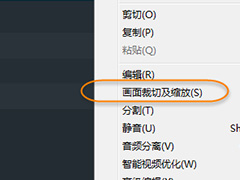 万兴神剪手是一款全新推出的视频剪辑软件。万兴神剪手能帮助用户轻松的对视频进行剪辑,拥有丰富海量的视频特效资源,本文为大家带来的是使用剪辑功能,剪辑电影片段的方法2018-08-01
万兴神剪手是一款全新推出的视频剪辑软件。万兴神剪手能帮助用户轻松的对视频进行剪辑,拥有丰富海量的视频特效资源,本文为大家带来的是使用剪辑功能,剪辑电影片段的方法2018-08-01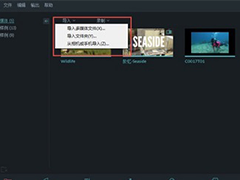
万兴神剪手可以将视频倒放吗?万兴神剪手中使用视频倒放功能的方法
万兴神剪手是一款全新推出的视频剪辑软件。万兴神剪手能帮助用户轻松的对视频进行剪辑,拥有丰富海量的视频特效资源,本文为大家介绍的是使用这款软件将视频倒放的方法2018-07-30 神剪辑是一款以关键帧、多轨道、调色、调声为主要功能的视频编辑软件,以专业、简单易用为导向的软件设计,本文为大家介绍的是这款软件剪辑本地视频的使用方法2018-07-20
神剪辑是一款以关键帧、多轨道、调色、调声为主要功能的视频编辑软件,以专业、简单易用为导向的软件设计,本文为大家介绍的是这款软件剪辑本地视频的使用方法2018-07-20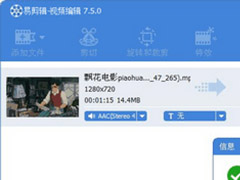 易剪辑是一款功能强大,使用简单的电脑录屏软件,它主要提供屏幕录像和视频编辑两大工具,可以同步抓取屏幕上看到的、听到的或说出的任何内容,本文为大家介绍的是使用这款2018-06-09
易剪辑是一款功能强大,使用简单的电脑录屏软件,它主要提供屏幕录像和视频编辑两大工具,可以同步抓取屏幕上看到的、听到的或说出的任何内容,本文为大家介绍的是使用这款2018-06-09


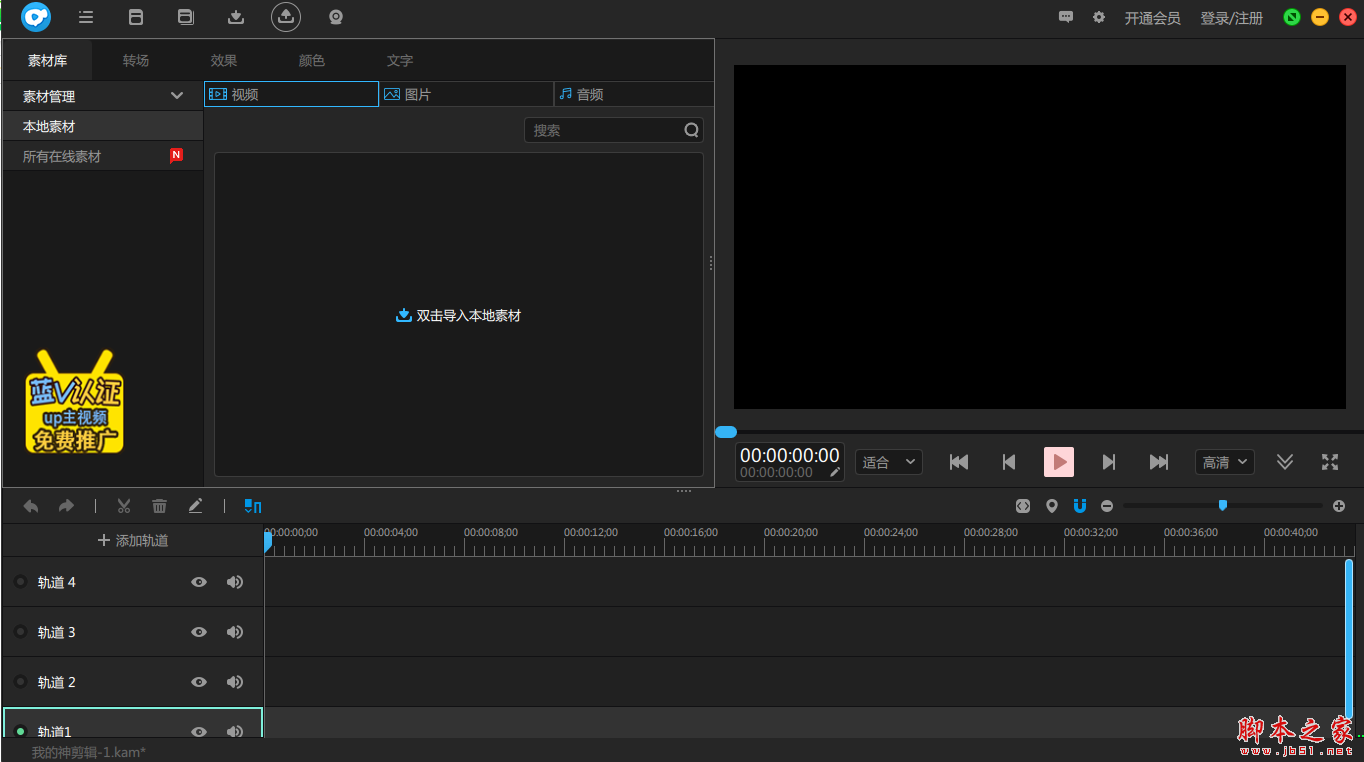
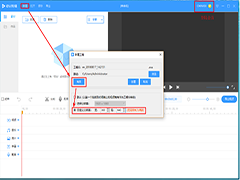
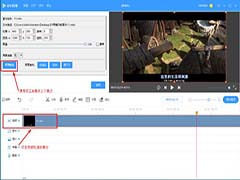
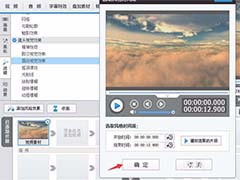
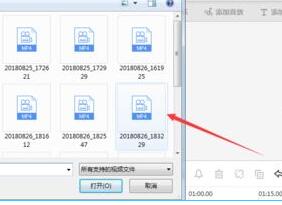


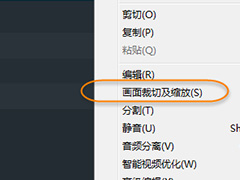
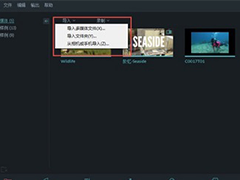

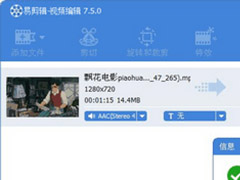
最新评论